Hvis du har brukt en Mac, vet du åpenbart alt om Spotlight. Det innebygde søkeverktøyet i macOS er muligens den beste måten å finne veien rundt en Mac. Den leveres fullpakket med en rekke kule funksjoner og triks. Men når det gjelder produktivitet på høyt nivå, kan ingenting slå Alfred (og Batman kan garantere det). Alfred er en Spotlight-erstatning for Mac, som lar deg nyte mye mer tilpassbarhet, sammen med ekstra funksjonalitet. Det som gjør Alfred langt bedre enn Spotlight, er imidlertid en fin liten funksjon som heter "Alfred Workflows", som bare er tilgjengelig med Powerpack-kjøpet..
Alfred Workflows er i utgangspunktet en kombinasjon av nøkkelord, handlinger og utløsere som kan automatisere mange ting på din Mac. Du kan raskt konvertere tekst til QR-koder, angi tidtakere og gjøre mye mer. Så her er 15 beste Alfred Workflows for å øke produktiviteten din på en Mac:
Merk: For folk som ikke er klar over, er det veldig enkelt å installere arbeidsflyter på Alfred. Du kan bare laste ned arbeidsflytene fra koblingene og bare klikke på dem for å installere dem. Jeg har testet disse arbeidsflytene på en MacBook Air som kjører macOS Sierra 10.12.4 Developer Beta. Opplevelsen skal også være lik for andre versjoner av macOS.
1. Få en midlertidig innboks som varer i 1 time
Jeg er sikker på at det har vært mange situasjoner der du bare trengte en e-postkonto for å motta et par e-poster fra noen du aldri vil høre fra igjen. I slike tilfeller kan en midlertidig e-post-ID komme til nytte. Heldigvis har Alfred en pen arbeidsflyt som lar deg opprette en midlertidig e-post-ID på kort tid, med tjenesten "Teleosaurs".
- Når du har lagt arbeidsflyten til Alfred, kan du bare starte Alfred og skrive “Tmpmail” etterfulgt av e-post-ID-en du ønsker.
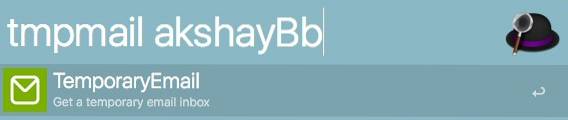
- Alfred vil aoppretter innboksen utomatisk for deg, åpne den i en ny fane i Chrome, og kopier e-postmeldingen til utklippstavlen, slik at du enkelt kan dele den.
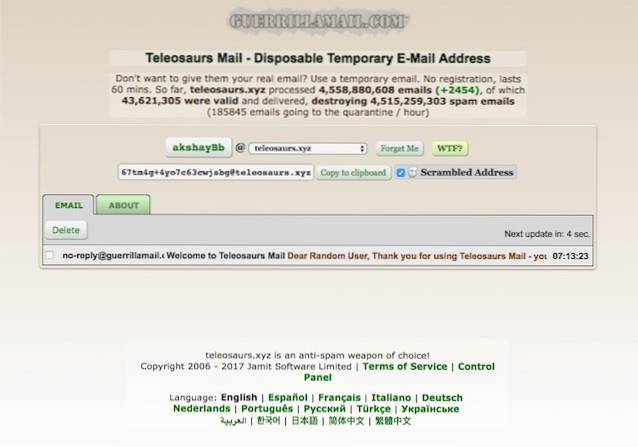
Merk: Arbeidsflyten fungerer bare hvis nettleseren din er i forgrunnen når du kjører arbeidsflyten.
Få arbeidsflyten
2. Bytt raskt WiFi på din Mac
En annen veldig nyttig arbeidsflyt som du kan bruke i Alfred, er WiFi-arbeidsflyten. Denne arbeidsflyten lar deg raskt bytte Mac-ens WiFi-radio, ganske enkelt ved å skrive “WiFi” i Alfred.
- Du kan ganske enkelt starte Alfred, og skrive “WiFi”. Dette vil automatisk skifte statusen til WiFi-radioen din mellom på / av.
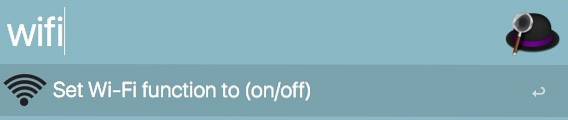
Få arbeidsflyten
3. Søk gjennom Chrome-bokmerkene dine
Hvis du er som meg, har du en enorm liste med bokmerker i Chrome, og å lese gjennom dem for å finne den du leter etter, kan være ganske utfordrende. Heldigvis kan en Alfred-arbeidsflyt raskt avhjelpe dette. Med arbeidsflyten "Chrome Bookmarks" kan du enkelt bruke Alfred til å se gjennom hele listen over Chrome Bookmarks, på omtrent samme måte som du ville søke etter filer.
- Du kan ganske enkelt starte Alfred, skriv inn “,b”(Som er nøkkelordet), og begynn å skrive navnet på bokmerket du ser etter.
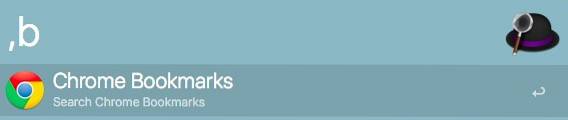
- Alfred oppdaterer listen i sanntid, og du kan ganske enkelt velge den du vil gå til.
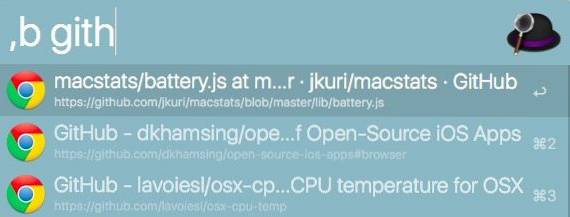
Få arbeidsflyten
4. Tweet direkte fra Alfred
Du kan også bruke Alfred til å twitre direkte fra Alfred, uten å måtte starte Twitter-appen eller nettstedet. Arbeidsflyten lar deg også følge nye mennesker, blokkere folk, søke etter omtale og gjøre mye mer.
- Når du har fått arbeidsflyten, er det bare å starte Alfred og skrive “Alfredtweet” til godkjenne Alfred med Twitter-kontoen din. Dette er bare en gang satt opp.
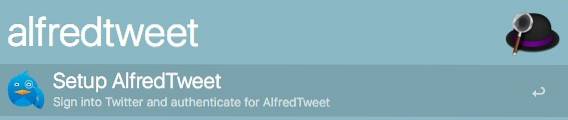
- Etterpå kan du bruk "tweet" etterfulgt av tweetet ditt for å sende en tweet til Twitter-tidslinjen din direkte fra Alfred. Alfred-vinduet viser en hendig karaktertelling, også, slik at du ikke overskrider 140 tegngrensen som Twitter pålegger hver tweet.
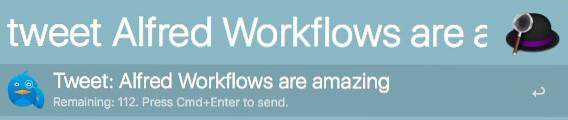
Få arbeidsflyten
5. Forhindre at Mac sover direkte fra Alfred
Du kan være klar over at Mac-maskiner leveres med et praktisk Terminal-verktøy kalt "koffein", som i utgangspunktet lar deg angi en tid som Mac-en din ikke vil sove i. Dette kan være veldig nyttig. Men hvis du kan gjøre det med bare et nøkkelord i Alfred, hvorfor til og med starte Terminal?
- Bare skriv “i Alfredcaff“, Og du får vist nåværende tilstand av "koffein", sammen med muligheter for konfigurere eller aktivere den.
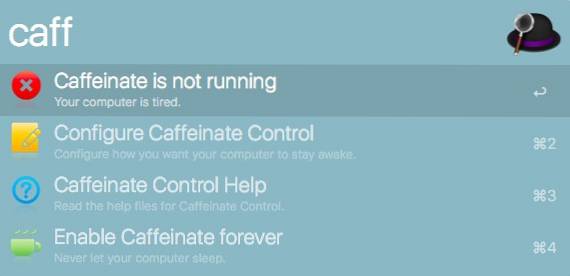
Få arbeidsflyten
6. Bla gjennom Reddit fra Alfred
Alfred-arbeidsflyter kan også la deg raskt søke gjennom Reddits (og subreddits), uten å måtte starte nettleseren din bare for å lete etter et par ting. Reddit-arbeidsflyten i Alfred kan lett la meg slå opp tråder i subreddits, noe som er ganske nyttig.
- Bare start Alfred, og skriv “r /“, Som vil gjøre Alfred klar til å søke gjennom Reddit for deg.
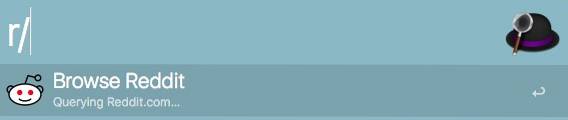
- Du kan skriv inn navnet på en subreddit i Alfred, og Alfred vil da begynne å vise de hotteste trådene i subreddit.
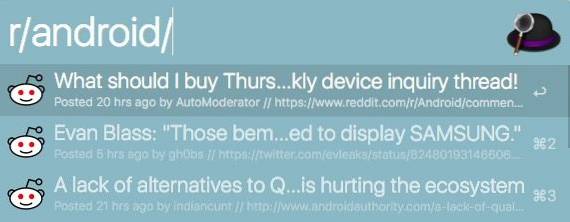
Få arbeidsflyten
7. Søk spørsmål fra Stack Overflow Direct
Hvis du er programmerer, er sjansen stor for at du besøker Stack Overflow mer enn en gang om dagen og leter etter løsninger på noe problem du står overfor. Alfred gjør dette utrolig enkelt. Med en arbeidsflyt kalt “StackOverflow Search” kan du enkelt søke etter spørsmål om Stack Overflow.
- Bare start Alfred, og skriv ".så" for å starte Alfred med å søke etter spørsmål om Stack Overflow.
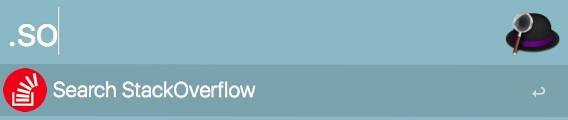
- Du kan da begynn å søke etter spørsmålet på Stack Overflow. Alfred oppdaterer resultatene i sanntid, og du kan ganske enkelt velge spørsmålet som er mest relevant for søket ditt, for å åpne det i standard nettleser.
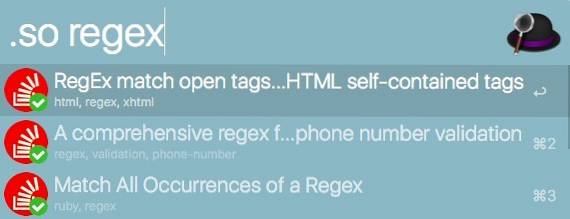
Få arbeidsflyten
8. Konverter fargekoder mellom RGB, HEX og mer
Hvis du er en grafisk designer, en nettstedsdesigner eller i utgangspunktet en designer av noe slag, vil du vite smerten ved å stadig måtte konvertere fargekoder til et annet format. Alfred kan også hjelpe deg her. Du kan ganske enkelt bruke arbeidsflyten “Farger” for å konvertere farger til flere formater.
- Bare start Alfred, og skriv inn et av nøkkelordene for å konvertere fargekoden. Hvis du vil konvertere koder fra HEX-verdier, bruk “#”. Noen andre nøkkelord du kan bruke er “Rgb”, “hsl”, “c”.
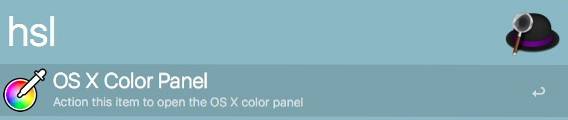
- Skriv inn fargekoden (eller verdier), og Alfred vil oppdatere resultatene i sanntid for å vise deg de konverterte verdiene i selve resultatene.
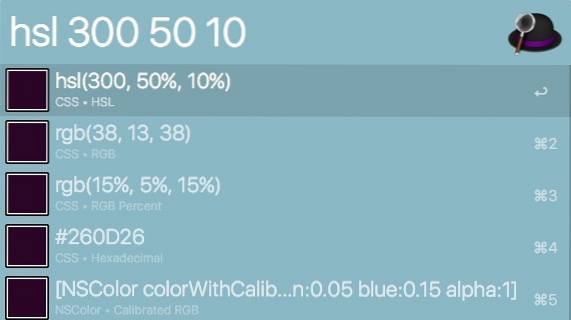
Få arbeidsflyten
9. Start en QuickTime lydopptak
En annen nyttig arbeidsflyt som du kan bruke, er “Record Sound” arbeidsflyten, som starter en ny QuickTime lydopptak direkte. Denne arbeidsflyten sparer deg et par klikk, og trøbbel med å måtte starte QuickTime.
- Bare start Alfred, og skriv “ta opp lyd”- Dette er nøkkelordet for arbeidsflyten.
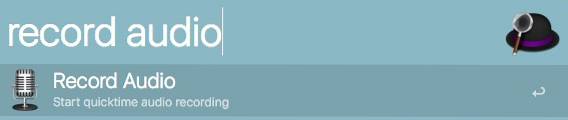
- Når du trykker på Enter, vil Alfred gjøre det starte et lydopptak direkte. Du trenger ikke engang å klikke på opptaksknappen.
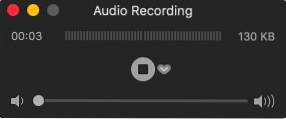
Rediger arbeidsflyten for å ta opp skjermen i stedet for lyd
Hvis du finner at du tar opp Mac-skjermen oftere enn å ta opp lyd, kan du enkelt tilpasse denne arbeidsflyten for å starte et skjermopptak, i stedet.
- Åpne Alfred Preferences, og gå til Arbeidsflyter. Velg her "Lydopptak" fra kolonnen til venstre. Dobbeltklikk på “Kjør NSAppleScript“.
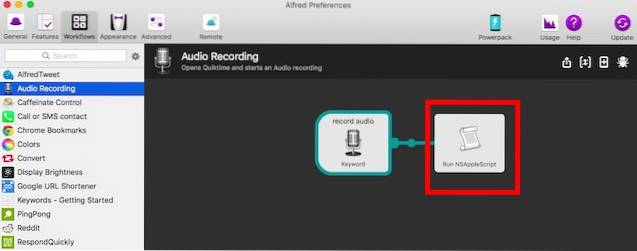
- Her redigerer du linjen som heter “angi ny_opptak til nytt lydopptak", til "angi ny_opptak til ny skjermopptak", Og klikk på" Lagre ".
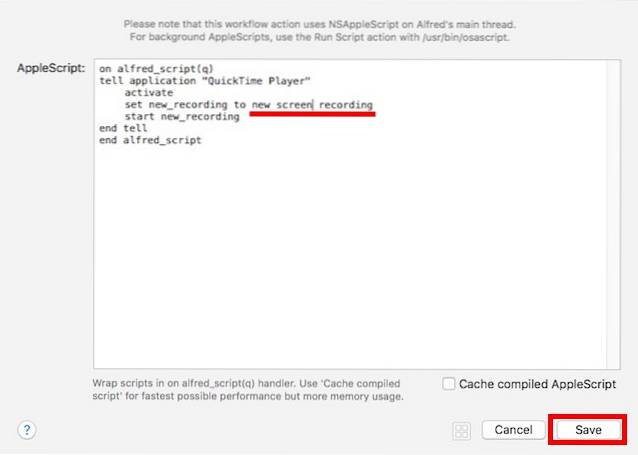
- Du kan også dobbeltklikke på "ta opp lyd" i arbeidsflyten, og endre nøkkelordet til “innspillingsskjerm“
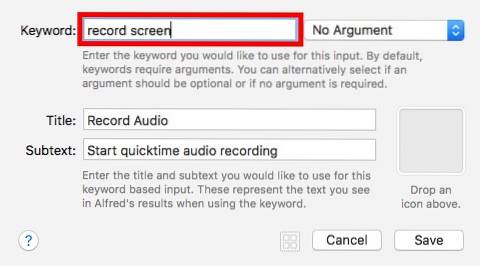
Nå, når du starter Alfred, og skriver "plateskjerm", vil den automatisk begynne å ta opp Mac-skjermen.
Få arbeidsflyten
10. Juster skjermens lysstyrke
Ved å bruke en arbeidsflyt kalt “Display Brightness”, kan du sette lysstyrkeverdien til skjermen til en bestemt prosentverdi.
- Bare start Alfred, og skriv inn nøkkelordet “Lysstyrke”. Alfred vil vise noen vanlige verdier du kanskje vil angi, samt gjeldende lysstyrkeprosent.

- Du kan også eksplisitt nevne verdien av lysstyrken du vil ha, for eksempel kan du skrive “lysstyrke 39“. Dette vil sette lysstyrken til 39% av maksimumsverdien.
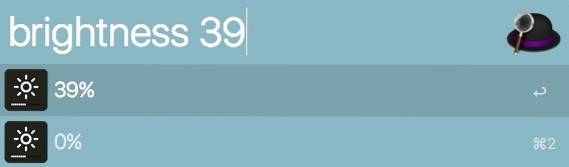
Få arbeidsflyten
11. Forkort URL-er raskt med goo.gl
Det er en rekke anledninger der du kan trenge å forkorte en url. Heldigvis kan du enkelt bruke en Alfred-arbeidsflyt til å forkorte nettadresser direkte med "goo.gl", og kopiere den forkortede URL-en til utklippstavlen din..
- Bare start Alfred, og skriv nøkkelordet “Goo.gl”, etterfulgt av URL-en du vil forkorte.

- Alfred vil automatisk forkorte URL-en, kopier den til utklippstavlen, og send et push-varsel om at arbeidet er utført.
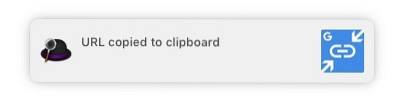
Få arbeidsflyten
12. Konverter valgt tekst til QR-kode
Jeg liker å bruke QR-koder mye. Derfor er denne spesielle arbeidsflyten en som jeg har brukt mye. Med denne arbeidsflyten kan du ganske enkelt velge hvilken som helst tekst, og trykke hurtigtasten for arbeidsflyt for automatisk å konvertere teksten til en QR-kode.
- Gå til Alfred Preferences, og under “Arbeidsflyter” velger du arbeidsflyten med tittelen “Svar raskt ”.
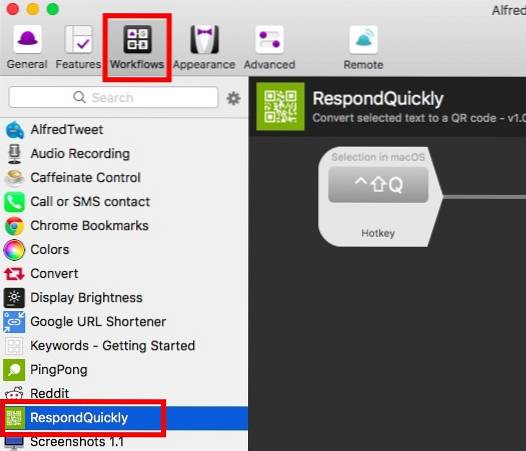
- Dobbeltklikk på “Hurtigtast” ikonet, og velg hurtigtasten du vil bruke. Jeg bruker "Skift + Ctrl + Q“.

- Nå ganske enkelt velg hvilken som helst tekst, og trykk hurtigtasten. Alfred vil da konvertere teksten til en QR-kode og lagre den på din Mac, slik at du enkelt kan dele den.
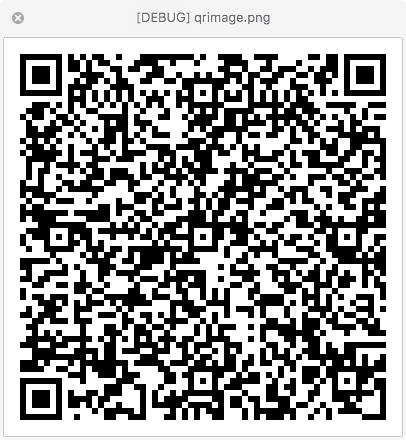
Få arbeidsflyten
13. Sett en tidtaker med varsling
En annen veldig god arbeidsflyt som du kanskje synes er nyttig, er Simple Timer. Denne arbeidsflyten lar deg stille inn en tidtaker, sammen med en tilpasset melding som skal vises når tidtakeren avsluttes. Når timeren slutter, vises meldingen som et varsel.
- Skriv inn søkeordet i Alfred “Timer” etterfulgt av tiden, og deretter meldingen. Hvis du vil spesifisere tiden i sekunder, kan du bruke noe som “timer 5s bing!”, Du kan bruke “timer 5m bingbing” for å stille inn en 5-minutters timer, og “timer 1h wake up” for å stille en timer for en time.
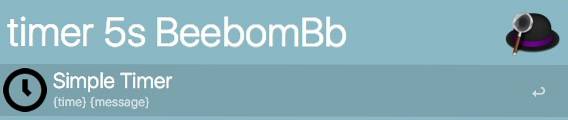
- Når timeren slutter, vil meldingen du oppga vises for deg, og blir i varslingssenteret ditt.
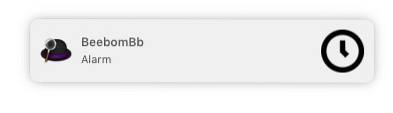
Få arbeidsflyten
14. Søk etter GIF-er fra GIPHY
Hvis du liker å sende mange GIF-er til vennene dine, er sjansen stor for at det blir vanskelig å se etter gode GIF-er. Dette er hvor "Alphy”Kommer inn. Arbeidsflyten lar brukerne raskt søke etter GIF, og lagrer lenken i utklippstavlen.
- Bare start Alfred, og skriv inn nøkkelordet “Gif”, etterfulgt av den slags GIF du leter etter.
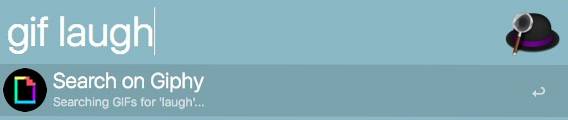
- Alfred vil slå opp søkestrengen i GIPHY, plukke ut en tilfeldig, og lagre lenken til utklippstavlen, slik at du enkelt kan dele den.
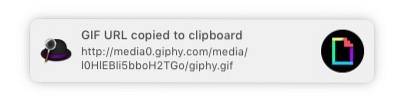
Få arbeidsflyten
15. Utfør konverteringer
En av de mest brukte egenskapene til Spotlight, for meg, var dens evne til å utføre konverteringer i en smule. Dette er imidlertid en ting som Alfred ikke kan gjøre, rett ut av esken. Heldigvis kan du bruke Alfred til å utføre konverteringer, med denne praktiske arbeidsflyten kalt "Convert".
Bare start Alfred, og skriv “konv”Etterfulgt av konvertering du ønsker. For eksempel:
- Hvis du vil konvertere 1 meter til tommer, skriver du “konv. 1m i“.
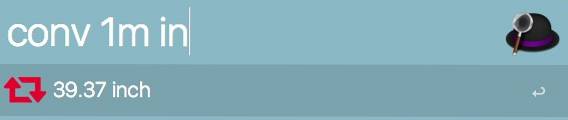
- Hvis du vil konvertere valutaer, må du bruke valutakodene deres. Så hvis du vil konvertere $ 100 til pund, vil du skrive “konvertere 100 USD GBP“.
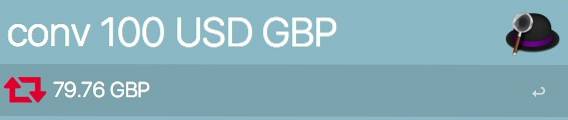
Få arbeidsflyten
SE OGSÅ: 15 helt fantastiske produktivitetsapper for Mac
Bruk disse beste Alfred-arbeidsflytene for å forbedre produktiviteten din
Dette var 15 av de beste Alfred-arbeidsflytene du kan bruke for å forbedre produktiviteten din på en Mac. Det er mange andre arbeidsflyter du kan bruke, og du kan til og med lage dine egne arbeidsflyter, hvis du vil. Å lage tilpassede arbeidsflyter gir deg muligheten til å skreddersy dem perfekt etter dine behov; og hvis du er stolt av det du har opprettet, kan du til og med dele dem med Alfred-samfunnet.
Så har du noen gang brukt Alfred-arbeidsflyter for å bli mer produktive på din Mac? Hvilke arbeidsflyter bruker du mest? Hvis du vet om noen andre gode arbeidsflyter du synes fortjener å være på denne listen, kan du gi oss beskjed i kommentarfeltet nedenfor.
 Gadgetshowto
Gadgetshowto



